win10系统自带重装方法步骤图解
- 分类:Win10 教程 回答于: 2022年01月10日 08:38:00
win10系统自带有系统还原的功能,通过还原重装win10系统,可以修复很多系统故障问题。不过很多人不知道如何重装win10系统,下面小编就教下大家win10系统自带重装方法步骤。
win10系统自带重装方法步骤如下:
1、鼠标右键win10系统桌面的此电脑图标,选择属性打开。

2、在属性窗口中,选择系统保护打开。

3、切换到系统保护选项,可以看到有一个系统还原功能,如果显示灰色请点击相应的盘符然后点击配置按钮。

4、在弹出的窗口中选择启用系统保护,点击确定。
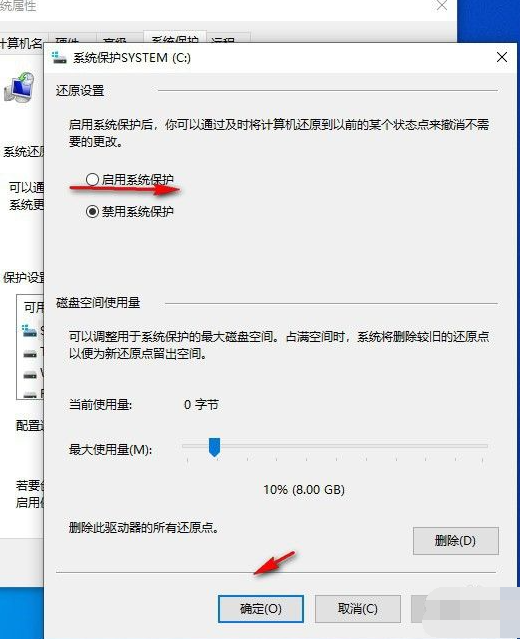
5、再次回到系统还原功能上可以看到已经可以使用了,然后点击系统还原,不过在第一次使用的时候会提示要创建一个还原点。

6、我们按照提示先创建还原点,在窗口中输入还原点名称然后点击创建会自动进行创建。


7、再回到系统还原按钮,点击进行还原,这里可以看到已经可以还原了,不过还是建议在安装完成系统后直接先创建一个还原点,这样还原成功后就是第一次系统安装完成的界面。

8、然后就按照提示一步一步进行还原重装win10系统即可。
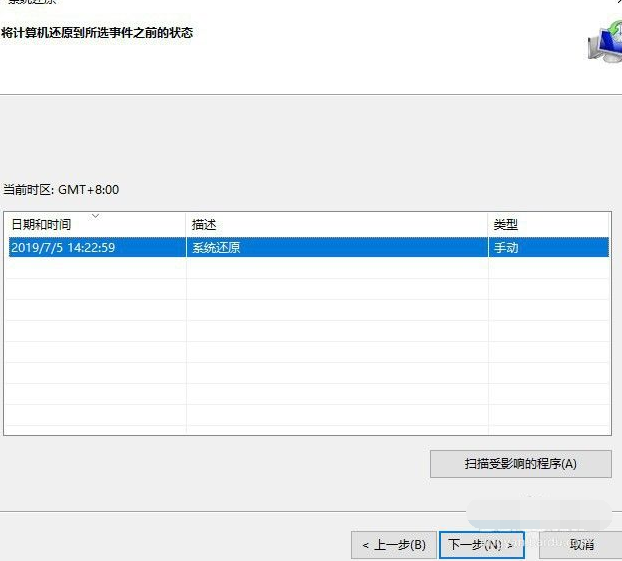
9、除了以上的win10系统自带重装方法之外,我们还可以使用靠谱的一键重装系统工具来快速重装win10系统,比如小白一键重装系统工具。具体的步骤可以参照:小白一键重装win10系统教程。
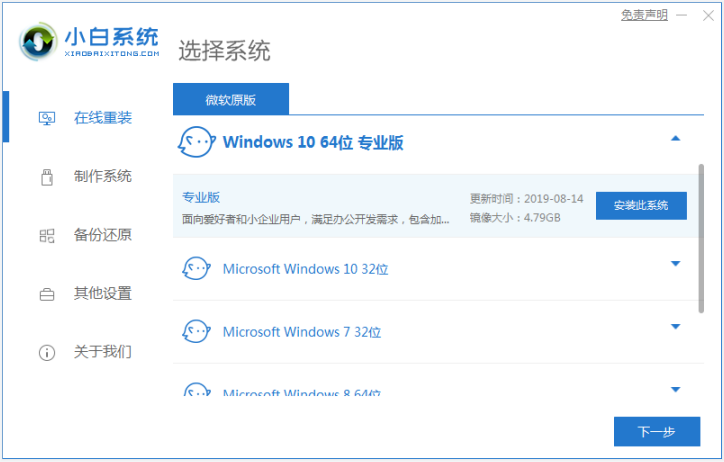
以上便是win10系统自带重装方法步骤,有需要的小伙伴可以参照教程操作。
 有用
26
有用
26


 小白系统
小白系统


 1000
1000 1000
1000 1000
1000 1000
1000 1000
1000 1000
1000 1000
1000 1000
1000 1000
1000 1000
1000猜您喜欢
- U盘系统重装Win10,轻松安装操作系统..2024/01/20
- Win10一键重装系统教程:轻松恢复电脑原..2024/04/05
- 博本电脑一键重装系统win10教程..2020/01/04
- win10安装密钥分享2022/11/24
- 联想win10怎么装网卡驱动,小编教你使..2017/11/15
- 远程桌面连接不上,小编教你win10远程..2018/01/03
相关推荐
- win10分辨率怎么设置2020/07/31
- 专业版64位win10安装教程2022/02/07
- 好的,我为您拟定了一个标题,希望能够..2024/08/27
- Win10系统镜像下载:稳定高效的操作系统..2023/11/16
- win11安装后win10:如何回滚到之前的操..2023/11/18
- Windows10 64位游戏专业版怎么装的教..2022/02/22














 关注微信公众号
关注微信公众号



